Altium designer 09导出gerber详细图文教程
1、首先通过开始菜单打开Altium designer 09软件
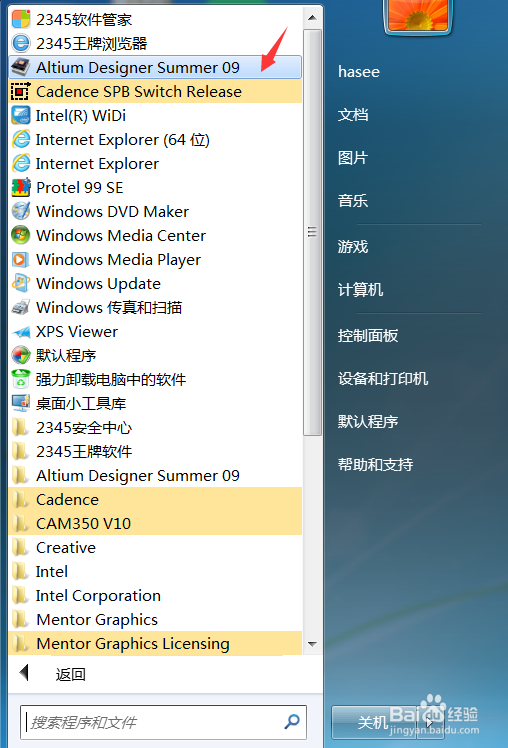
2、打开软件后,在Altium designer 09里面打开需要转gerber的PCB文件
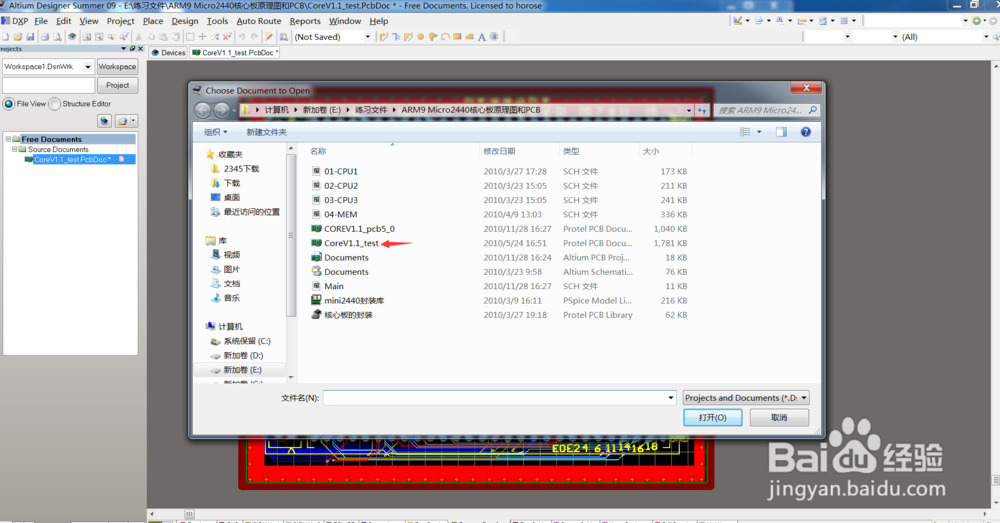
3、打开PCB文件后,如果没有项目文件就要新建项目文件,file-new-project-pcb project
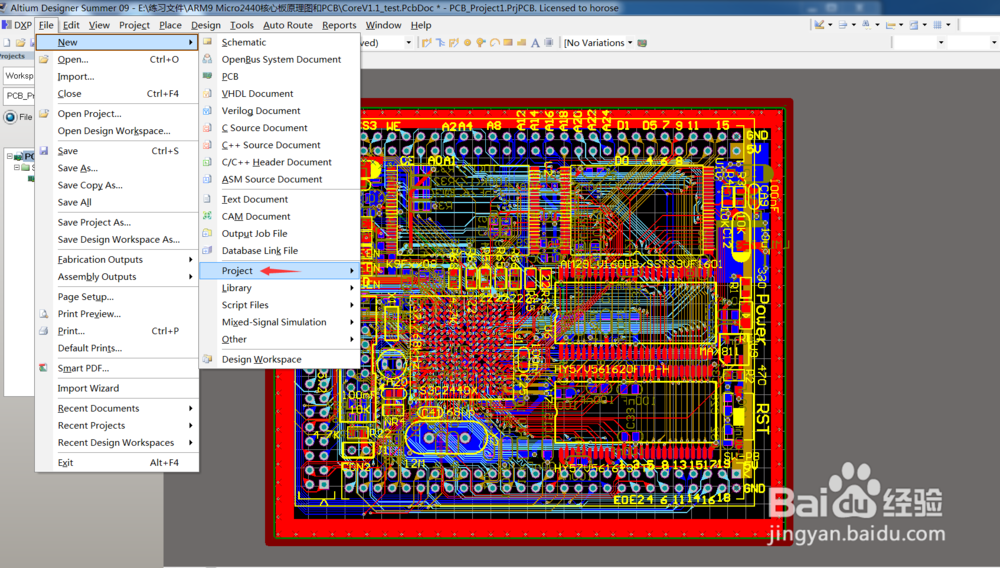
4、把PCB文件放在项目文件中,一起保存
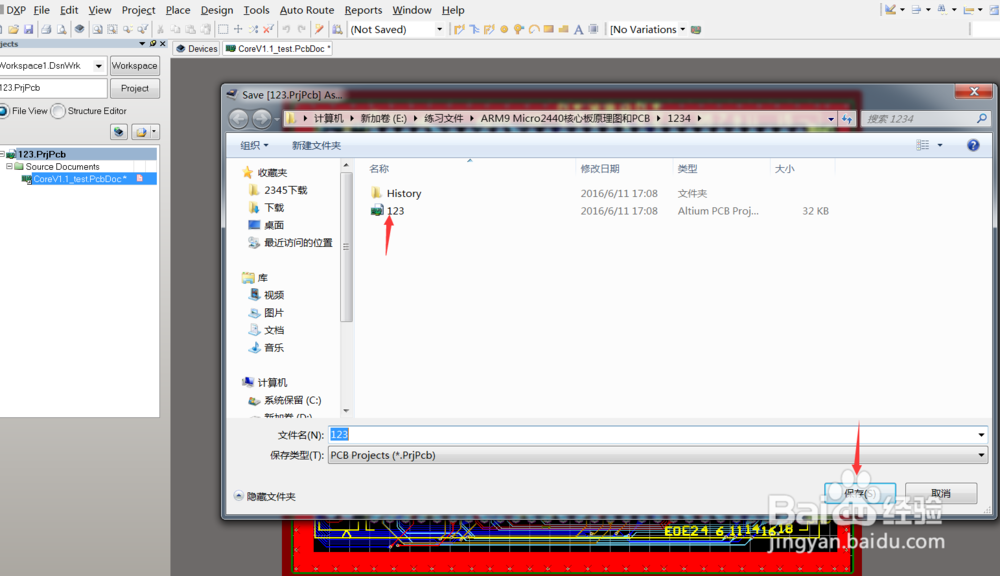
5、项目文件保存好后,点击菜单栏中选择file-fabracationg outputs-gerber files
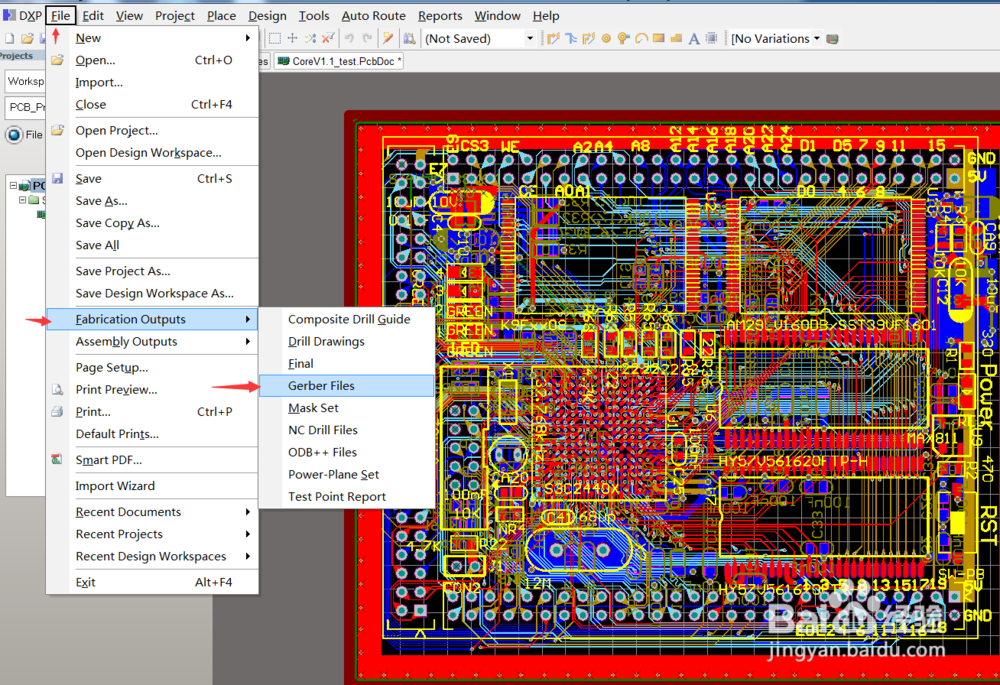
6、弹出对话框,点击general,选择英制,2:3(或者其他)
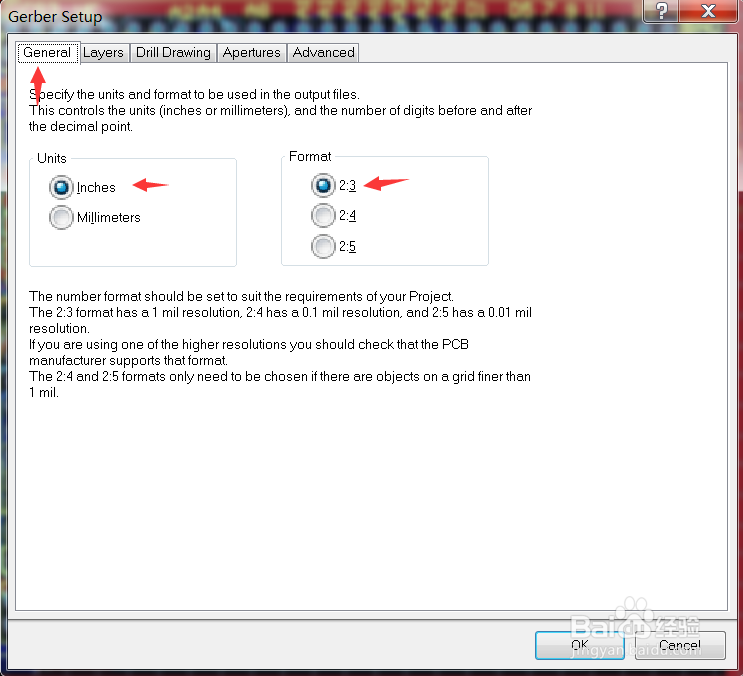
7、点击对话框菜单栏中layer,选择出gerber资料相应的层,
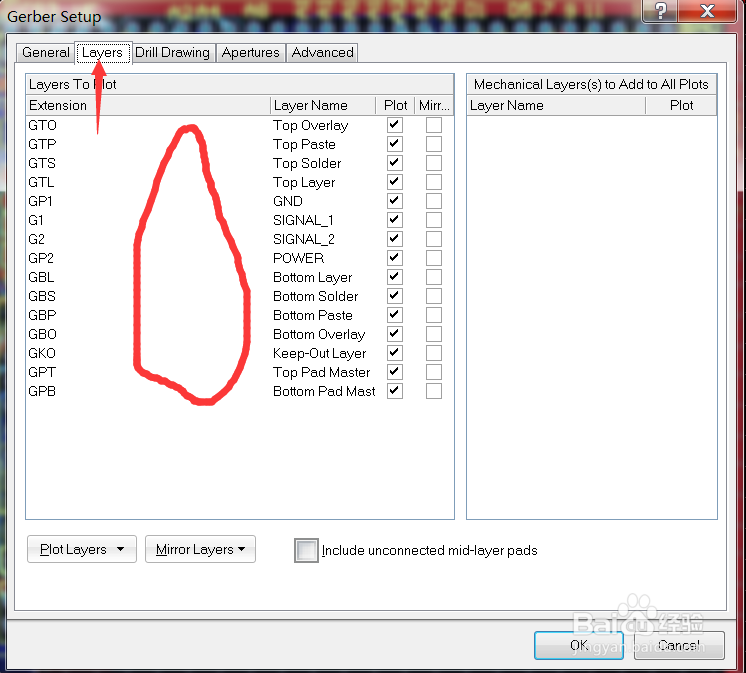
8、点击对话框菜单栏drill drawing,在相应地方选中,还有分孔图形式,然后点击OK,CAM文件已经处理好,接下来处理钻孔文件
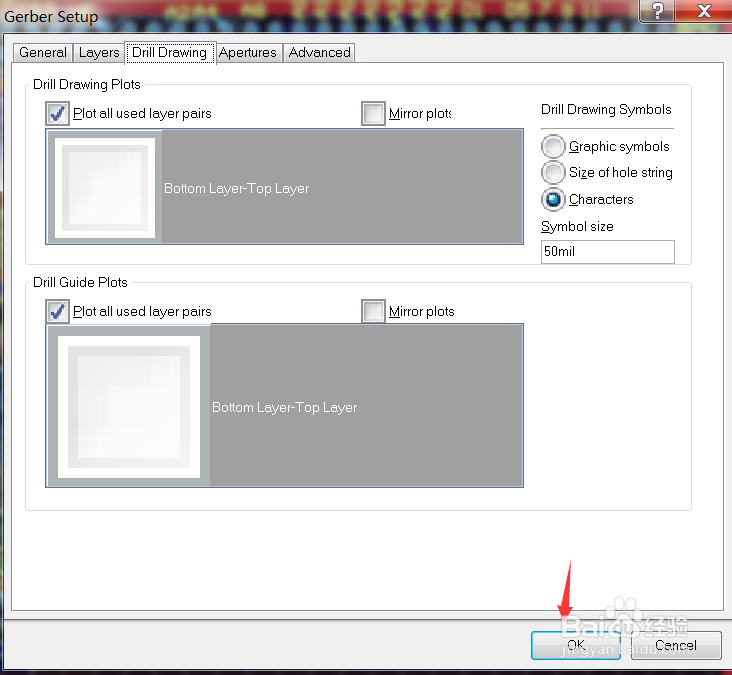
9、点击菜单栏中选择file-fabracationg outputs-NC drill
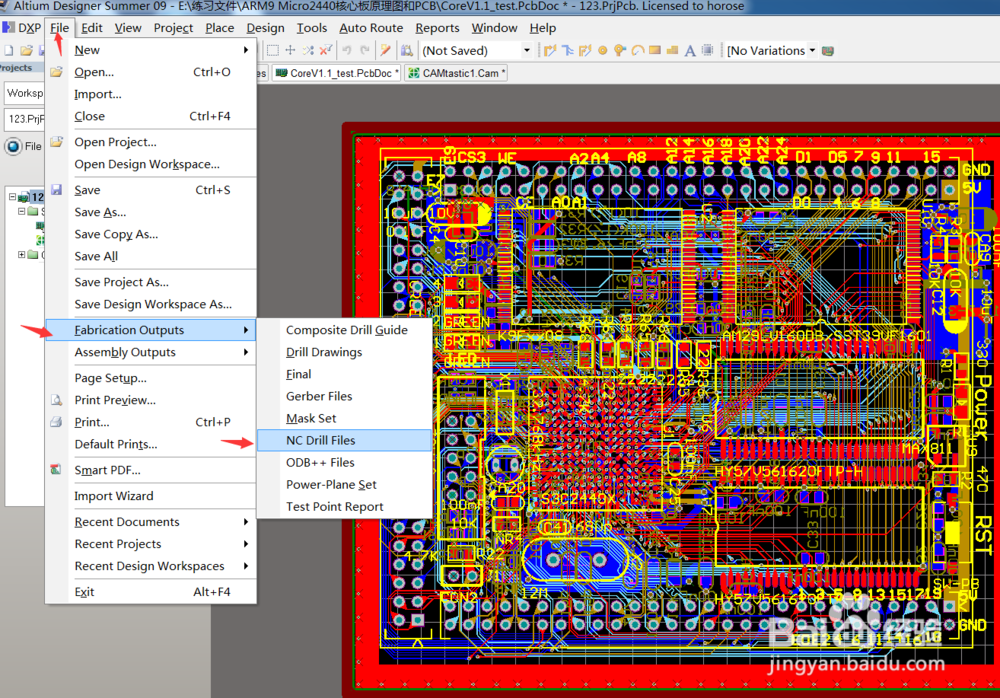
10、出现对话框,选择英制,2:3
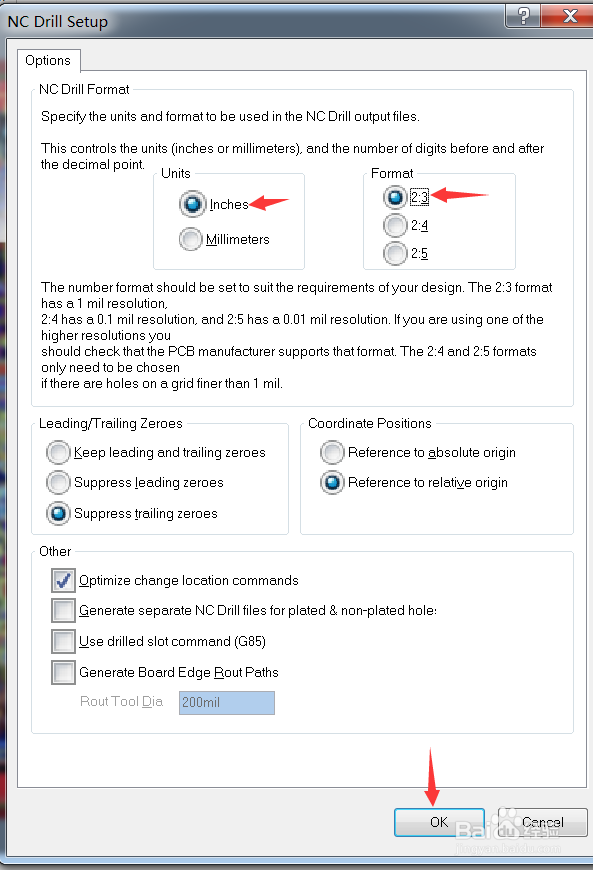
11、出现对话框,点击OK
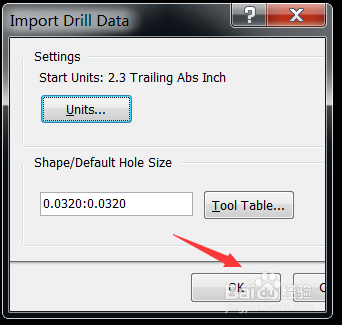
12、钻孔文件已经生成

13、找到项目文件夹保存的位置,生成的gerber资料就存放在项目文件夹中
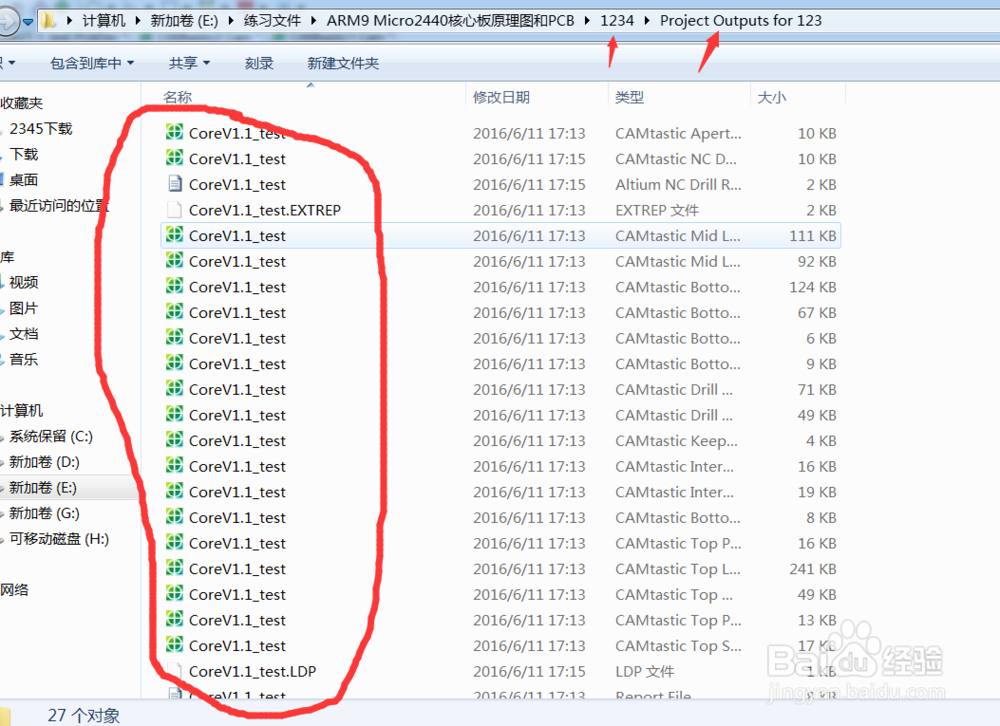
声明:本网站引用、摘录或转载内容仅供网站访问者交流或参考,不代表本站立场,如存在版权或非法内容,请联系站长删除,联系邮箱:site.kefu@qq.com。
阅读量:113
阅读量:62
阅读量:96
阅读量:66
阅读量:174